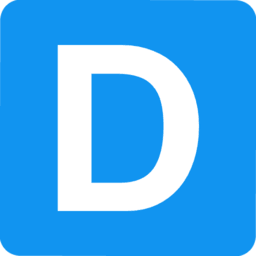在使用win7系统时,不少用户都遇到过磁盘清理后空间却变小的情况,这着实让人头疼。别着急,下面就为大家详细介绍解决办法。
了解磁盘清理原理
磁盘清理工具主要是删除系统中一些临时文件、回收站文件、系统更新备份文件等。正常情况下,清理后磁盘空间应该有所增加。但空间变小可能是因为某些文件被误判或者清理过程出现了问题。
检查页面文件设置
页面文件是系统用于虚拟内存的部分。如果页面文件设置不合理,可能导致磁盘空间异常。可以右键点击“计算机”,选择“属性”,在弹出的窗口中点击“高级系统设置”。在“高级”选项卡下,点击“性能”区域的“设置”按钮,然后切换到“高级”选项卡,点击“虚拟内存”区域的“更改”按钮来查看和调整页面文件大小及存放位置。如果页面文件设置过大且占用了大量空间,适当减小它的大小,或许能释放一些磁盘空间。
查看系统还原设置
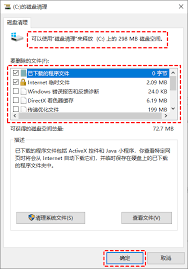
系统还原功能会定期创建还原点,占用一定磁盘空间。可以通过“控制面板”-“系统和安全”-“系统”-“系统保护”来查看系统还原设置。如果发现某个磁盘分区设置了较大的系统还原空间,可以选择“配置”,将磁盘空间使用量调整为较小的值,比如1gb左右,然后点击“确定”保存设置。
检查隐藏文件和文件夹

有时候磁盘清理可能没有清理到一些隐藏的大文件或文件夹。打开“计算机”,点击“组织”-“文件夹和搜索选项”,在“查看”选项卡中,勾选“显示隐藏的文件、文件夹和驱动器”,然后仔细查找磁盘中是否有占用大量空间的隐藏文件。如果有,可以根据情况决定是否删除。

清理磁盘碎片
磁盘碎片过多也可能影响磁盘空间的计算。可以通过“开始”菜单-“所有程序”-“附件”-“系统工具”-“磁盘碎片整理程序”来对磁盘进行碎片整理。整理完成后,再次查看磁盘空间,看是否有所变化。
通过以上这些方法的逐一排查和处理,相信能解决win7系统磁盘清理后空间反而变小的问题,让你的磁盘空间得到合理释放,电脑运行更加顺畅。